电脑蓝屏死机故障以及解决方法
- 格式:doc
- 大小:173.61 KB
- 文档页数:3
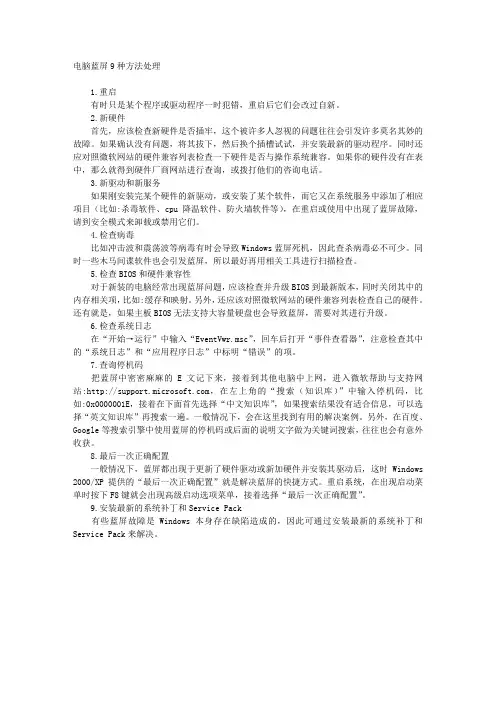
电脑蓝屏9种方法处理1.重启有时只是某个程序或驱动程序一时犯错,重启后它们会改过自新。
2.新硬件首先,应该检查新硬件是否插牢,这个被许多人忽视的问题往往会引发许多莫名其妙的故障。
如果确认没有问题,将其拔下,然后换个插槽试试,并安装最新的驱动程序。
同时还应对照微软网站的硬件兼容列表检查一下硬件是否与操作系统兼容。
如果你的硬件没有在表中,那么就得到硬件厂商网站进行查询,或拨打他们的咨询电话。
3.新驱动和新服务如果刚安装完某个硬件的新驱动,或安装了某个软件,而它又在系统服务中添加了相应项目(比如:杀毒软件、cpu降温软件、防火墙软件等),在重启或使用中出现了蓝屏故障,请到安全模式来卸载或禁用它们。
4.检查病毒比如冲击波和震荡波等病毒有时会导致Windows蓝屏死机,因此查杀病毒必不可少。
同时一些木马间谍软件也会引发蓝屏,所以最好再用相关工具进行扫描检查。
5.检查BIOS和硬件兼容性对于新装的电脑经常出现蓝屏问题,应该检查并升级BIOS到最新版本,同时关闭其中的内存相关项,比如:缓存和映射。
另外,还应该对照微软网站的硬件兼容列表检查自己的硬件。
还有就是,如果主板BIOS无法支持大容量硬盘也会导致蓝屏,需要对其进行升级。
6.检查系统日志在“开始→运行”中输入“EventVwr.msc”,回车后打开“事件查看器”,注意检查其中的“系统日志”和“应用程序日志”中标明“错误”的项。
7.查询停机码把蓝屏中密密麻麻的E文记下来,接着到其他电脑中上网,进入微软帮助与支持网站:,在左上角的“搜索(知识库)”中输入停机码,比如:0x0000001E,接着在下面首先选择“中文知识库”,如果搜索结果没有适合信息,可以选择“英文知识库”再搜索一遍。
一般情况下,会在这里找到有用的解决案例。
另外,在百度、Google等搜索引擎中使用蓝屏的停机码或后面的说明文字做为关键词搜索,往往也会有意外收获。
8.最后一次正确配置一般情况下,蓝屏都出现于更新了硬件驱动或新加硬件并安装其驱动后,这时Windows 2000/XP提供的“最后一次正确配置”就是解决蓝屏的快捷方式。
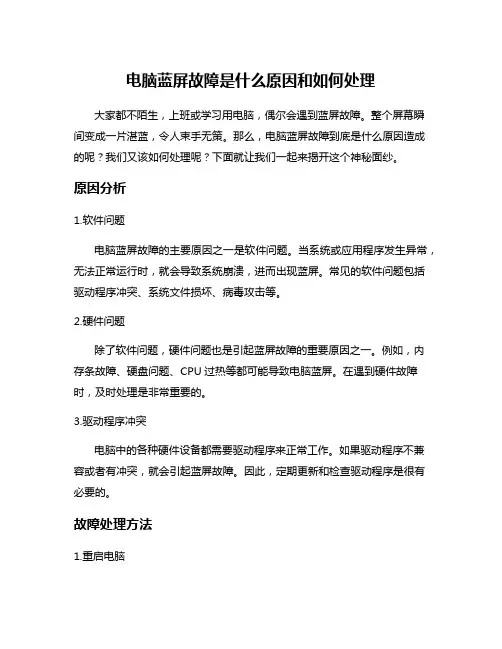
电脑蓝屏故障是什么原因和如何处理大家都不陌生,上班或学习用电脑,偶尔会遇到蓝屏故障。
整个屏幕瞬间变成一片湛蓝,令人束手无策。
那么,电脑蓝屏故障到底是什么原因造成的呢?我们又该如何处理呢?下面就让我们一起来揭开这个神秘面纱。
原因分析1.软件问题电脑蓝屏故障的主要原因之一是软件问题。
当系统或应用程序发生异常,无法正常运行时,就会导致系统崩溃,进而出现蓝屏。
常见的软件问题包括驱动程序冲突、系统文件损坏、病毒攻击等。
2.硬件问题除了软件问题,硬件问题也是引起蓝屏故障的重要原因之一。
例如,内存条故障、硬盘问题、CPU过热等都可能导致电脑蓝屏。
在遇到硬件故障时,及时处理是非常重要的。
3.驱动程序冲突电脑中的各种硬件设备都需要驱动程序来正常工作。
如果驱动程序不兼容或者有冲突,就会引起蓝屏故障。
因此,定期更新和检查驱动程序是很有必要的。
故障处理方法1.重启电脑面对蓝屏故障,最简单的方法就是重启电脑。
有时候只是暂时性故障,重启之后就可以恢复正常。
2.检查硬件连接如果重启后仍然出现蓝屏,就需要检查硬件连接是否良好。
重新插拔内存条、硬盘等设备,确保连接正常。
3.检测病毒病毒也是常见导致蓝屏的原因之一。
使用杀毒软件对电脑进行全盘扫描,清除可能存在的病毒。
4.更新驱动程序及时更新驱动程序可以解决驱动程序冲突导致的蓝屏问题。
可以通过设备管理器或官方网站下载最新的驱动程序进行更新。
5.系统恢复如果以上方法无法解决问题,可以尝试使用系统恢复功能,将系统恢复到之前没有出现蓝屏故障的状态。
了解电脑蓝屏故障的原因并及时处理是非常重要的。
希望以上方法可以帮助您应对电脑蓝屏故障,保证您的电脑正常运行。
善待您的电脑,善待自己。
希望这些方法能为您解决电脑蓝屏故障带来的困扰。
祝愿您拥有一台稳定运行的电脑,愉快的工作和学习体验。
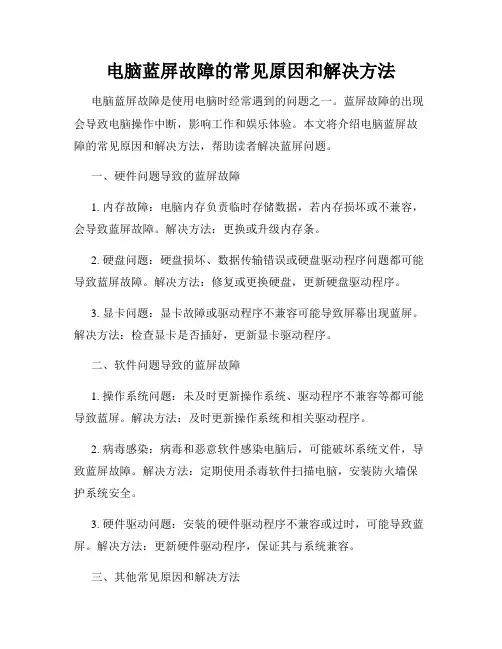
电脑蓝屏故障的常见原因和解决方法电脑蓝屏故障是使用电脑时经常遇到的问题之一。
蓝屏故障的出现会导致电脑操作中断,影响工作和娱乐体验。
本文将介绍电脑蓝屏故障的常见原因和解决方法,帮助读者解决蓝屏问题。
一、硬件问题导致的蓝屏故障1. 内存故障:电脑内存负责临时存储数据,若内存损坏或不兼容,会导致蓝屏故障。
解决方法:更换或升级内存条。
2. 硬盘问题:硬盘损坏、数据传输错误或硬盘驱动程序问题都可能导致蓝屏故障。
解决方法:修复或更换硬盘,更新硬盘驱动程序。
3. 显卡问题:显卡故障或驱动程序不兼容可能导致屏幕出现蓝屏。
解决方法:检查显卡是否插好,更新显卡驱动程序。
二、软件问题导致的蓝屏故障1. 操作系统问题:未及时更新操作系统、驱动程序不兼容等都可能导致蓝屏。
解决方法:及时更新操作系统和相关驱动程序。
2. 病毒感染:病毒和恶意软件感染电脑后,可能破坏系统文件,导致蓝屏故障。
解决方法:定期使用杀毒软件扫描电脑,安装防火墙保护系统安全。
3. 硬件驱动问题:安装的硬件驱动程序不兼容或过时,可能导致蓝屏。
解决方法:更新硬件驱动程序,保证其与系统兼容。
三、其他常见原因和解决方法1. 过热:长时间使用电脑,温度过高时,可能导致蓝屏故障。
解决方法:确保电脑散热良好,可以清洁风扇或加装散热器。
2. 运行间隔时间过长:长时间运行大型软件或多个程序可能占用过多系统资源,导致蓝屏故障。
解决方法:适当减少软件运行时间,关闭非必要的程序。
3. 不稳定的电源供应:电压不稳定或电源质量差都可能导致蓝屏。
解决方法:更换稳定的电源设备,不满足需求的话可以考虑使用稳压器。
综上所述,电脑蓝屏故障的原因多种多样,包括硬件问题、软件问题以及其他一些常见情况。
为了解决蓝屏问题,关闭不必要的程序,更新驱动程序和操作系统,定期清理电脑内存,使用防火墙和杀毒软件等是必要的措施。
当然,在遇到较为严重的蓝屏问题时,建议寻求专业人士的帮助,确保解决问题的可靠性。
相信通过上述的解决方法,读者能够更好地理解蓝屏故障并予以解决,使电脑使用更加高效和稳定。

电脑蓝屏原因及解决方法电脑蓝屏是指在使用电脑过程中,突然出现蓝屏错误提示,导致电脑无法正常运行的情况。
蓝屏错误常见的原因有硬件故障、系统错误、驱动问题等。
下面将详细介绍电脑蓝屏的原因以及解决方法。
一、硬件故障1.内存问题:电脑内存故障是导致蓝屏的最常见原因之一、当内存出现问题时,会导致电脑运行不稳定甚至蓝屏。
解决方法可以是更换内存条或者更换电脑主板。
2.显卡问题:显卡是电脑中重要的硬件组件之一,当显卡出现故障时,会导致电脑蓝屏。
解决方法可以是重新安装显卡驱动程序,或更换显卡。
3.硬盘问题:当硬盘出现坏道或损坏时,也会导致蓝屏现象。
解决方法可以是更换硬盘或者修复坏道。
4.CPU过热:当CPU温度过高时,可能会导致蓝屏。
解决方法是清洁CPU散热器,更换导热硅脂。
二、系统错误1.操作系统错误:操作系统的错误是导致蓝屏的常见原因之一、解决方法是通过使用系统自带的修复工具修复系统错误,或者重新安装操作系统。
2.更新问题:有时候电脑在更新系统时出现问题,也会导致蓝屏。
解决方法可以是撤销最近的系统更新,或者等待相关的修复补丁。
3.系统文件损坏:系统文件损坏也会导致蓝屏。
可以通过运行系统自带的修复工具进行修复,或者使用第三方工具修复系统文件。
三、驱动问题1.驱动程序不兼容:当使用不兼容的驱动程序时,可能会导致蓝屏。
可以尝试更新驱动程序或者卸载不兼容的驱动程序。
2.驱动程序冲突:当存在多个驱动程序冲突时,会导致蓝屏。
解决办法是卸载冲突的驱动程序,或者更新驱动程序,以确保它们能够正常共存。
四、其他原因1.病毒感染:电脑中的病毒也可能导致蓝屏。
解决方法是使用安全软件进行全面扫描和杀毒清理。
2.软件冲突:当电脑上安装了多个冲突的软件时,也会导致蓝屏。
可以尝试卸载冲突的软件,或者使用软件修复工具进行修复。
在遇到电脑蓝屏的情况下,可以按照以下步骤进行解决:1.重启电脑:有时候电脑蓝屏可能只是暂时的系统错误,通过重启电脑可能会解决问题。
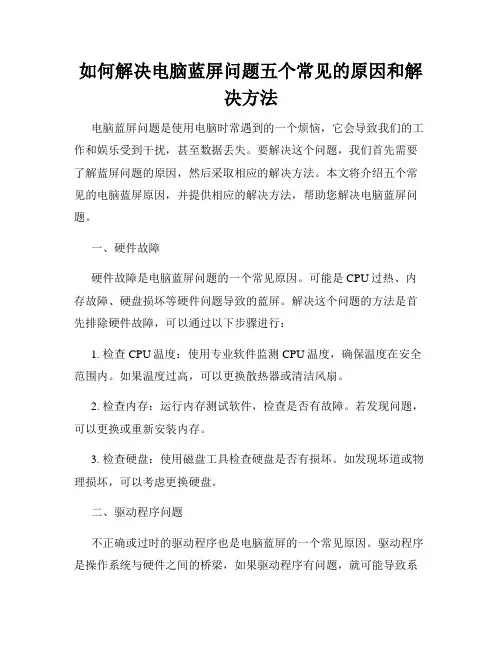
如何解决电脑蓝屏问题五个常见的原因和解决方法电脑蓝屏问题是使用电脑时常遇到的一个烦恼,它会导致我们的工作和娱乐受到干扰,甚至数据丢失。
要解决这个问题,我们首先需要了解蓝屏问题的原因,然后采取相应的解决方法。
本文将介绍五个常见的电脑蓝屏原因,并提供相应的解决方法,帮助您解决电脑蓝屏问题。
一、硬件故障硬件故障是电脑蓝屏问题的一个常见原因。
可能是CPU过热、内存故障、硬盘损坏等硬件问题导致的蓝屏。
解决这个问题的方法是首先排除硬件故障,可以通过以下步骤进行:1. 检查CPU温度:使用专业软件监测CPU温度,确保温度在安全范围内。
如果温度过高,可以更换散热器或清洁风扇。
2. 检查内存:运行内存测试软件,检查是否有故障。
若发现问题,可以更换或重新安装内存。
3. 检查硬盘:使用磁盘工具检查硬盘是否有损坏。
如发现坏道或物理损坏,可以考虑更换硬盘。
二、驱动程序问题不正确或过时的驱动程序也是电脑蓝屏的一个常见原因。
驱动程序是操作系统与硬件之间的桥梁,如果驱动程序有问题,就可能导致系统崩溃。
解决这个问题的方法是保持驱动程序的更新,可以按照以下步骤进行:1. 更新驱动程序:打开设备管理器,找到有问题的设备,右键点击选择“更新驱动程序”。
2. 使用驱动程序更新工具:可以使用各种驱动程序更新工具来检测并更新过时的驱动程序。
3. 卸载冲突驱动程序:如果发现有冲突的驱动程序,可以卸载它们并重新安装。
三、系统文件损坏系统文件损坏也可能导致电脑蓝屏问题的发生。
系统文件是操作系统正常运行所必需的,如果系统文件损坏,就会导致系统崩溃。
解决这个问题的方法是使用系统修复工具或进行系统还原。
1. 使用系统修复工具:打开命令提示符,输入“sfc /scannow”命令,系统将自动检查并修复损坏的文件。
2. 进行系统还原:如果系统文件损坏的问题发生时间较近,可以尝试进行系统还原,将系统恢复到之前的一个正常状态。
四、软件冲突软件冲突也是电脑蓝屏问题的一个常见原因。
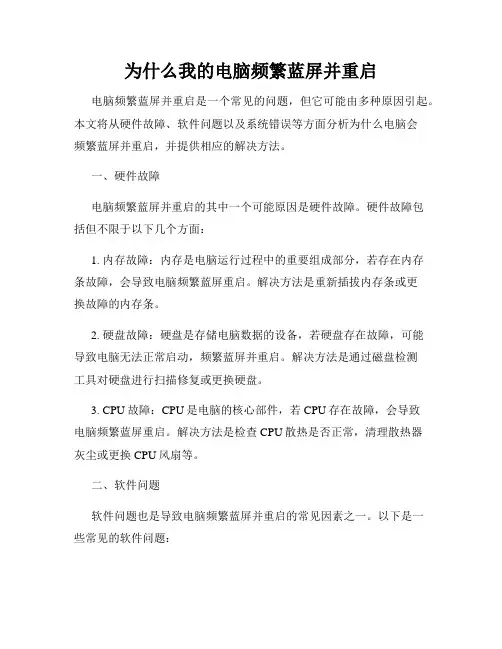
为什么我的电脑频繁蓝屏并重启电脑频繁蓝屏并重启是一个常见的问题,但它可能由多种原因引起。
本文将从硬件故障、软件问题以及系统错误等方面分析为什么电脑会频繁蓝屏并重启,并提供相应的解决方法。
一、硬件故障电脑频繁蓝屏并重启的其中一个可能原因是硬件故障。
硬件故障包括但不限于以下几个方面:1. 内存故障:内存是电脑运行过程中的重要组成部分,若存在内存条故障,会导致电脑频繁蓝屏重启。
解决方法是重新插拔内存条或更换故障的内存条。
2. 硬盘故障:硬盘是存储电脑数据的设备,若硬盘存在故障,可能导致电脑无法正常启动,频繁蓝屏并重启。
解决方法是通过磁盘检测工具对硬盘进行扫描修复或更换硬盘。
3. CPU故障:CPU是电脑的核心部件,若CPU存在故障,会导致电脑频繁蓝屏重启。
解决方法是检查CPU散热是否正常,清理散热器灰尘或更换CPU风扇等。
二、软件问题软件问题也是导致电脑频繁蓝屏并重启的常见因素之一。
以下是一些常见的软件问题:1. 驱动程序冲突:驱动程序是硬件与操作系统之间的桥梁,若驱动程序存在冲突,会导致电脑出现蓝屏并重启的问题。
解决方法是升级驱动程序或重新安装正确的驱动程序。
2. 软件安装不当:电脑上安装的软件可能存在兼容性问题,导致系统崩溃。
解决方法是卸载或更新不兼容的软件。
3. 病毒感染:计算机病毒会破坏操作系统,导致电脑频繁蓝屏并重启。
解决方法是安装杀毒软件进行全盘扫描,并清除病毒。
三、系统错误系统错误是导致电脑频繁蓝屏并重启的另一个常见原因。
以下是一些常见的系统错误:1. 操作系统损坏:操作系统文件的损坏或缺失会导致电脑无法正常启动,频繁蓝屏并重启。
解决方法是使用系统修复工具进行修复或重新安装操作系统。
2. 内核崩溃:操作系统的内核是系统的核心部件,若内核崩溃,会导致电脑频繁蓝屏重启。
解决方法是使用系统恢复功能或者进行系统更新来修复内核问题。
综上所述,电脑频繁蓝屏并重启可能由硬件故障、软件问题以及系统错误引起。
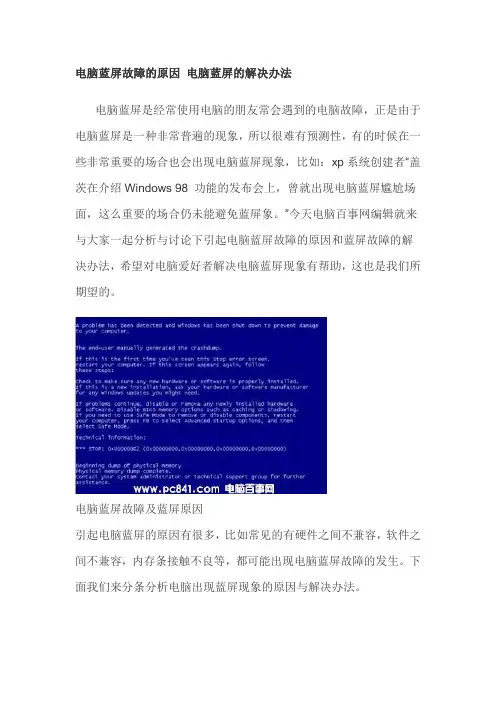
电脑蓝屏故障的原因电脑蓝屏的解决办法电脑蓝屏是经常使用电脑的朋友常会遇到的电脑故障,正是由于电脑蓝屏是一种非常普遍的现象,所以很难有预测性,有的时候在一些非常重要的场合也会出现电脑蓝屏现象,比如:xp系统创建者“盖茨在介绍Windows 98 功能的发布会上,曾就出现电脑蓝屏尴尬场面,这么重要的场合仍未能避免蓝屏象。
”今天电脑百事网编辑就来与大家一起分析与讨论下引起电脑蓝屏故障的原因和蓝屏故障的解决办法,希望对电脑爱好者解决电脑蓝屏现象有帮助,这也是我们所期望的。
电脑蓝屏故障及蓝屏原因引起电脑蓝屏的原因有很多,比如常见的有硬件之间不兼容,软件之间不兼容,内存条接触不良等,都可能出现电脑蓝屏故障的发生。
下面我们来分条分析电脑出现蓝屏现象的原因与解决办法。
电脑蓝屏的原因与蓝屏的解决办法一:电脑超频过度引起电脑蓝屏我们可以从软、硬两方面来解释蓝屏现象产生的原因。
从硬件方面来说,超频过度是导致蓝屏的一个主要原因。
过度超频,由于进行了超载运算,造成内部运算过多,使cpu过热,从而导致系统运算错误。
如果既想超频,又不想出现蓝屏,只有做好散热措施了,换个强力风扇,再加上一些硅胶之类的散热材料会好许多。
另外,适量超频或干脆不超频也是解决的办法之一。
要稳定还是要更高的速度就看你自己的抉择了。
不过对于我们多数朋友来说一般都不会进行超频操作,所以这点对多数朋友不实用。
二:内存条接触不良或内存损坏导致电脑蓝屏在实际的工作中笔者遇见最多的电脑蓝屏现象就是内存条接触不良(主要是由于电脑内部灰尘太多导致,老电脑常发生)以及硬盘故障导致的电脑蓝屏居多。
当然遇到电脑内存条出现故障也会出现电脑蓝屏现象。
解决办法:由于多数是由内存引起的蓝屏故障都是由于内部灰尘过多或者接触不良导致,所以解决办法也非常的简单,只需要打开电脑机箱,将内存条拔出,清理下插槽以及搽干净内存条金手指后再装回去,一般问题都可以解决。
如果问题没有解决,确定是内存故障,更换内存条即可解决问题。
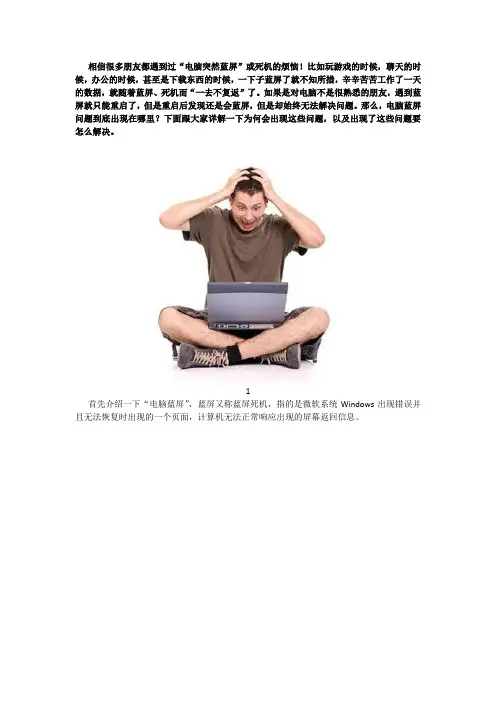
相信很多朋友都遇到过“电脑突然蓝屏”或死机的烦恼!比如玩游戏的时候,聊天的时候,办公的时候,甚至是下载东西的时候,一下子蓝屏了就不知所措,辛辛苦苦工作了一天的数据,就随着蓝屏、死机而“一去不复返”了。
如果是对电脑不是很熟悉的朋友,遇到蓝屏就只能重启了,但是重启后发现还是会蓝屏,但是却始终无法解决问题。
那么,电脑蓝屏问题到底出现在哪里?下面跟大家详解一下为何会出现这些问题,以及出现了这些问题要怎么解决。
1首先介绍一下“电脑蓝屏”,蓝屏又称蓝屏死机,指的是微软系统Windows出现错误并且无法恢复时出现的一个页面,计算机无法正常响应出现的屏幕返回信息。
2导致电脑出现蓝屏的原因有:(1)系统问题:可能是内存、灰尘、或者硬盘、系统等等的问题,如何确认是系统问题,最好的方法就是换一块硬盘试试。
(2)BIOS不正常:将我们的BIOS设置成为初始化状态,把CMOS放点,因为不正常的BIOS 也会导致系统蓝屏。
3(3)电压问题:测量一下是不是电压出现了问题,比如电压不稳、电压过大、电压不稳等问题。
要知道,看似小小的电压问题也会导致电脑的蓝屏。
(4)CPU或者显卡问题:运行过多的程序会导致CPU内存过高,电脑温度升高,也会导致电脑蓝屏死机。
(5)如果是笔记本电脑,那有可能是风扇坏了:如果你发现你的电脑风扇声音很大,同时电脑摸起来很热,那很可能是风扇故障导致散热不好,也会致使电脑蓝屏死机。
4(6)时钟的问题:主板要正常运行,时钟是重要的条件之一。
如果时钟的工作频率太高,也会导致故障,出现电脑蓝屏、死机等问题。
(7)电脑中毒:如果你的电脑中毒、或者被植入了木马,也会导致蓝屏的。
这时候大家也可以用一些杀毒软件去清查一下是不是这个问题。
(8)笔记本软件不兼容:如果你下载了新的软件或者更新了你电脑里的软件,可能会导致系统与软件不兼容,也会导致电脑蓝屏、死机。
5电脑较常见的蓝屏原因以及避免的方法与解决办法(1)内存条接触不良或内存损坏导致电脑蓝屏;在系统运行过程中,几乎所有数据的高速存取操作都要在内存中进行,如果内存条接触不良或损坏, 系统数据的存取就会出现问题,很容易导致系统蓝屏和崩溃。
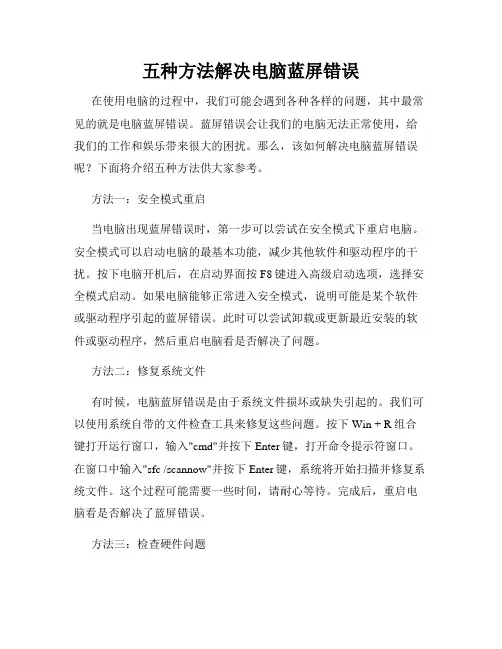
五种方法解决电脑蓝屏错误在使用电脑的过程中,我们可能会遇到各种各样的问题,其中最常见的就是电脑蓝屏错误。
蓝屏错误会让我们的电脑无法正常使用,给我们的工作和娱乐带来很大的困扰。
那么,该如何解决电脑蓝屏错误呢?下面将介绍五种方法供大家参考。
方法一:安全模式重启当电脑出现蓝屏错误时,第一步可以尝试在安全模式下重启电脑。
安全模式可以启动电脑的最基本功能,减少其他软件和驱动程序的干扰。
按下电脑开机后,在启动界面按F8键进入高级启动选项,选择安全模式启动。
如果电脑能够正常进入安全模式,说明可能是某个软件或驱动程序引起的蓝屏错误。
此时可以尝试卸载或更新最近安装的软件或驱动程序,然后重启电脑看是否解决了问题。
方法二:修复系统文件有时候,电脑蓝屏错误是由于系统文件损坏或缺失引起的。
我们可以使用系统自带的文件检查工具来修复这些问题。
按下Win + R组合键打开运行窗口,输入"cmd"并按下Enter键,打开命令提示符窗口。
在窗口中输入"sfc /scannow"并按下Enter键,系统将开始扫描并修复系统文件。
这个过程可能需要一些时间,请耐心等待。
完成后,重启电脑看是否解决了蓝屏错误。
方法三:检查硬件问题除了软件和系统问题,电脑蓝屏错误也可能是由于硬件问题引起的。
我们可以检查电脑的硬件连接是否良好,尤其是内存条和硬盘连接。
可以尝试重新插拔这些硬件并确保它们的连接牢固。
另外,我们还可以运行内存诊断工具来检测内存问题。
在Windows中,我们可以搜索并打开"Windows内存诊断工具",然后运行内存检测。
如果发现有坏的内存条,可以更换之后再次测试。
方法四:更新驱动程序过时的驱动程序也可能导致电脑蓝屏错误的发生。
我们可以通过更新驱动程序来解决这个问题。
可以在电脑的官方网站或硬件制造商的网站上搜索最新的驱动程序。
下载后,按照安装说明进行安装。
特别要注意更新显卡驱动程序,因为显卡驱动程序问题是导致蓝屏错误的常见原因之一。
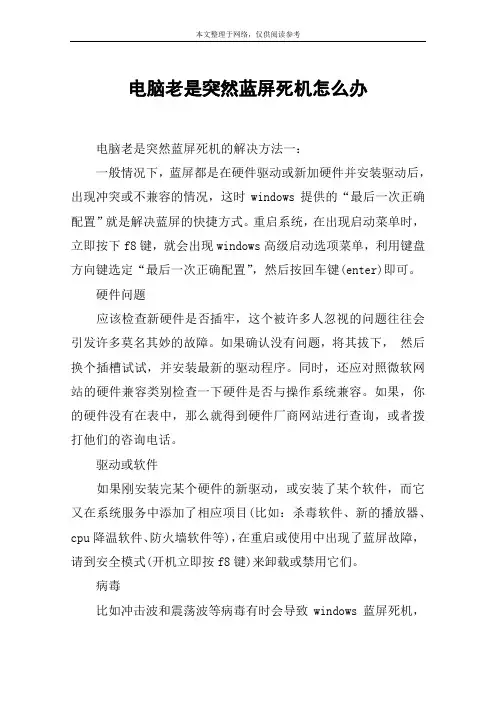
电脑老是突然蓝屏死机怎么办电脑老是突然蓝屏死机的解决方法一:一般情况下,蓝屏都是在硬件驱动或新加硬件并安装驱动后,出现冲突或不兼容的情况,这时windows提供的“最后一次正确配置”就是解决蓝屏的快捷方式。
重启系统,在出现启动菜单时,立即按下f8键,就会出现windows高级启动选项菜单,利用键盘方向键选定“最后一次正确配置”,然后按回车键(enter)即可。
硬件问题应该检查新硬件是否插牢,这个被许多人忽视的问题往往会引发许多莫名其妙的故障。
如果确认没有问题,将其拔下,然后换个插槽试试,并安装最新的驱动程序。
同时,还应对照微软网站的硬件兼容类别检查一下硬件是否与操作系统兼容。
如果,你的硬件没有在表中,那么就得到硬件厂商网站进行查询,或者拨打他们的咨询电话。
驱动或软件如果刚安装完某个硬件的新驱动,或安装了某个软件,而它又在系统服务中添加了相应项目(比如:杀毒软件、新的播放器、cpu降温软件、防火墙软件等),在重启或使用中出现了蓝屏故障,请到安全模式(开机立即按f8键)来卸载或禁用它们。
病毒比如冲击波和震荡波等病毒有时会导致windows蓝屏死机,因此查杀病毒必不可少。
同时一些木马间谍软件也会引发蓝屏,所以,最好再用相关工具进行扫描检查。
打开杀软,进行一次检查,排除所有危险项。
打开“运行”窗口,在文本框中输入“sfc /scannow”并回车以执行系统扫描,检查系统文件是否被替换,然后用系统安装盘进行恢复,或者利用360系统急救箱等工具进行修复。
电脑老是突然蓝屏死机的解决方法二:【驱动不稳定】1,大部分时候,电脑出现蓝屏,一般都是驱动不稳定造成的,因为很多小伙伴喜欢去更新电脑驱动,认为新的驱动对游戏等运行速度都有优化2,其实新的驱动对于一些游戏等确实有优化,但是却缺少稳定,所以当你电脑出现蓝屏的时候,劝你到官网或者使用驱动人生等软件,还原回旧版本的驱动【加强电脑散热】1,如果你用的笔记本,而且比较爱玩游戏,那么电脑蓝屏八成是因为你电脑过热,然后导致的系统保护,所以才会出现了蓝屏的情况2,所以如果是台式机,最好拿一个电扇一直吹着,如果是笔记本的话,最好加一个散热底座,这样你的电脑才不会因为过热而启动蓝屏自动保护【第三方软件协助修复】1,当然蓝屏的原因有很多种,上面说的是最常见也是最主要的,如果尝试后无法解决问题,可以使用腾讯电脑管家,然后在工具箱里面找到电脑诊所功能2,打开了电脑诊所之后,点击右上角的搜索窗口,然后在里面搜索【蓝屏死机】,然后根据提示逐步进行操作,就可以帮你顺利解决问题了。
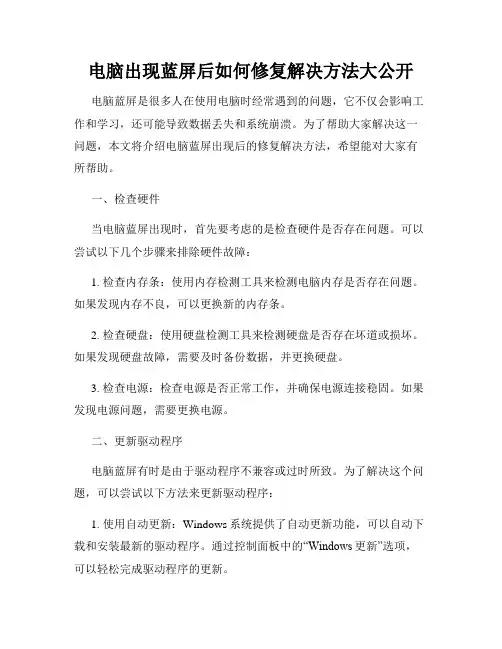
电脑出现蓝屏后如何修复解决方法大公开电脑蓝屏是很多人在使用电脑时经常遇到的问题,它不仅会影响工作和学习,还可能导致数据丢失和系统崩溃。
为了帮助大家解决这一问题,本文将介绍电脑蓝屏出现后的修复解决方法,希望能对大家有所帮助。
一、检查硬件当电脑蓝屏出现时,首先要考虑的是检查硬件是否存在问题。
可以尝试以下几个步骤来排除硬件故障:1. 检查内存条:使用内存检测工具来检测电脑内存是否存在问题。
如果发现内存不良,可以更换新的内存条。
2. 检查硬盘:使用硬盘检测工具来检测硬盘是否存在坏道或损坏。
如果发现硬盘故障,需要及时备份数据,并更换硬盘。
3. 检查电源:检查电源是否正常工作,并确保电源连接稳固。
如果发现电源问题,需要更换电源。
二、更新驱动程序电脑蓝屏有时是由于驱动程序不兼容或过时所致。
为了解决这个问题,可以尝试以下方法来更新驱动程序:1. 使用自动更新:Windows系统提供了自动更新功能,可以自动下载和安装最新的驱动程序。
通过控制面板中的“Windows更新”选项,可以轻松完成驱动程序的更新。
2. 手动更新:通过访问硬件制造商的官方网站,可以找到最新的驱动程序并手动下载安装。
在安装驱动程序之前,应该先卸载旧的驱动程序。
三、检查系统文件系统文件的损坏或缺失也是电脑蓝屏出现的一个可能原因。
为了修复系统文件,可以进行以下操作:1. 运行系统文件检查工具:在命令提示符中输入“sfc /scannow”命令,系统文件检查工具会自动扫描并修复损坏的系统文件。
2. 重建系统映像:使用Windows系统自带的“备份和还原”功能,创建一个系统映像备份。
当系统文件出现问题时,可以使用该备份进行恢复。
四、清理系统垃圾系统垃圾文件的堆积可能导致电脑运行缓慢和蓝屏问题的出现。
为了清理系统垃圾,可以使用以下方法:1. 清理临时文件:通过运行“%temp%”命令,可以打开临时文件夹并删除其中的垃圾文件。
2. 使用清理工具:可以使用系统优化工具或第三方清理工具,如CCleaner等,来清理系统垃圾文件和无效注册表项。
电脑蓝屏故障排查方法电脑在使用过程中,常常会遇到蓝屏故障,这是一种非常常见也非常烦人的问题。
蓝屏故障会突然导致电脑死机,并显示一个蓝屏错误信息,给我们带来麻烦和困惑。
但是,不用担心,本文将为您介绍一些常见的电脑蓝屏故障排查方法,帮助您快速解决这一问题。
一、排查硬件故障1. 检查硬件连接:首先,确保电脑内部的硬件连接没有松动或接触不良。
可以重新插拔内存条、显卡等设备,以确保它们牢固地连接在插槽上。
2. 清洁内部组件:如果电脑长时间使用,灰尘可能会积聚在内存插槽、显卡槽等部件上,导致接触不良。
因此,定期清洁内部组件是非常重要的,可以使用吹气罐或细毛刷进行清洁。
二、排查软件问题1. 卸载不稳定软件:某些不稳定或与其他软件冲突的程序可能会导致蓝屏故障。
您可以通过打开“控制面板”,选择“程序和功能”,卸载最近安装的软件,以解决可能存在的软件冲突问题。
2. 更新或更换驱动程序:过时或不兼容的驱动程序也会引起蓝屏故障。
您应该定期检查电脑设备的官方网站,下载和安装最新的驱动程序。
如果蓝屏问题仍然存在,可能需要考虑更换设备驱动程序或回滚到先前版本。
三、排查系统错误1. 检查系统更新:操作系统的补丁和更新可以修复已知的软件漏洞和错误,提高系统稳定性。
您应该检查并安装最新的系统更新,以减少蓝屏故障的可能性。
2. 运行系统文件检查:Windows操作系统提供了“SFC /scannow”命令,可以扫描并修复系统文件中的错误。
打开命令提示符(以管理员身份运行),输入该命令并回车,等待扫描完成并根据需要修复系统文件。
四、排查病毒感染1. 扫描电脑病毒:计算机病毒可以导致系统异常和蓝屏故障。
为了确保您的电脑没有受到病毒感染,您可以使用安全可靠的杀毒软件对电脑进行全面扫描,及时清除潜在的威胁。
五、其他注意事项1. 避免过度超频:过度超频是指将计算机硬件运行在超出正常工作范围的频率。
这可能会导致系统不稳定和蓝屏故障。
在超频前,一定要了解自己的硬件极限,并确保适当的散热措施。
电脑蓝屏死机故障以及解决方法
电脑蓝屏,又叫蓝屏死机(Blue Screen of Death,简称BSoD)。这是微软
Windows 系列操作系统在无法从一个系统错误中恢复过来时,为保护电脑数据文件不
被破坏而强制显示的屏幕图像,因为它的屏幕底色是蓝色的,故俗称【蓝屏】故障。
方法/步骤
通常,蓝屏截图中会有一个停机码,用以区别不同的蓝屏故障。这个案例中的停
机码是STOP:0x00000074(简称停机码74)。
从很多检测工具来看,这个74停机码是没有储备讯息的,也就是说并没有定论出
错的范围。
如果蓝屏截图中导致出错文件名,那是比较幸运的,起码可以知道出错的范围。
处理众多蓝屏的实践当中,内存条异常的可能性很高,处理方法:如有两根内存条,
不妨拔除一根内存条测试,不再蓝屏,那就是内存条的问题了!